Pregunta
Problema: solución: no se pueden conectar los auriculares JBL a Windows 10
Hola. Estoy usando auriculares inalámbricos JBL Live 650BTNC y no tengo problemas para conectarlos a mi teléfono. Cuando trato de conectarlos a mi computadora portátil con Windows 10, no funciona. Parece que Windows encuentra el dispositivo, pero no como auriculares sino como un teléfono. Se agradecerá la ayuda.
Respuesta resuelta
La tecnología inalámbrica es excelente: permite la libertad al usar dispositivos como un
ratón, a teclado, o auriculares, lo que les permite moverse libremente por el área del dispositivo al que están conectados. Desafortunadamente, algunos usuarios enfrentan desafíos con dispositivos inalámbricos o Bluetooth, ya que algunos de ellos simplemente se niegan a funcionar correctamente. Esta vez, analizaremos la tecnología inalámbrica JBL.[1] problemas de conexión de los auriculares y proporcione métodos para solucionarlos.La industria de los auriculares ha adoptado la tecnología Bluetooth y ha comenzado a producirla a gran escala. Esto se debe a su capacidad para ofrecer un sonido de calidad sin cables, pero la desventaja de esta tecnología es que a veces encontrará problemas de conectividad mientras los usa.
JBL es un destacado fabricante de tecnología conocido por su alta calidad en lo que respecta a altavoces, auriculares y equipos de audio similares. Sin embargo, también hay usuarios que tienen problemas con sus auriculares. Algunos de los problemas más comunes que suelen surgir a quienes no pueden conectar los auriculares JBL a sus sistemas Windows 10, ya sea una computadora portátil o de escritorio.
El principal problema es que Windows no detecta los auriculares como tales. En cambio, a menudo lo ve como un dispositivo alternativo, como un teléfono. Algunos usuarios informaron que no sucede nada tan pronto como conectan el conector de los auriculares a la ranura USB de una PC. En cualquier caso, el hecho es que los usuarios no pueden usar sus auriculares en absoluto debido a este molesto problema.

Mientras tanto, los auriculares funcionan perfectamente bien cuando se conectan a un teléfono o tableta. Por lo tanto, es obvio que los problemas no radican en el dispositivo sino en la configuración de Windows; por lo tanto, ejecutar un solucionador de problemas de sonido puede ayudarlo a resolver problemas automáticamente.
En otros casos, los usuarios no tienen instalados los controladores necesarios o pueden dañarse por una razón u otra. De hecho, puede haber muchas razones diferentes para esto, por lo que es posible que deba repasar varios pasos de solución de problemas para solucionar el problema de una vez por todas. Antes de continuar, le recomendamos que intente ejecutar un escaneo con ReimagenLavadora Mac X9 Utilidad de mantenimiento y reparación: está diseñada para abordar automáticamente los problemas más comunes de Windows, resolviendo BSOD,[2] registro[3] errores y más.
Arreglar 1. Ejecutar solucionador de problemas de sonido
Para reparar el sistema dañado, debe adquirir la versión con licencia de Reimagen Reimagen.
Los solucionadores de problemas son excelentes herramientas que vienen integradas con cualquier sistema Windows 10 y son muy fáciles de usar. Por lo tanto, debe comenzar por ejecutarlo:
- Escribe Solucionar problemas en Windows busca y presiona Ingresar
- Hacer clic Solucionadores de problemas adicionales en el lado derecho de la ventana
- Hacer clic Reproducción de audio y seleccione Ejecute el solucionador de problemas
- Espere hasta que se apliquen las correcciones y vea si eso resolvió su problema.
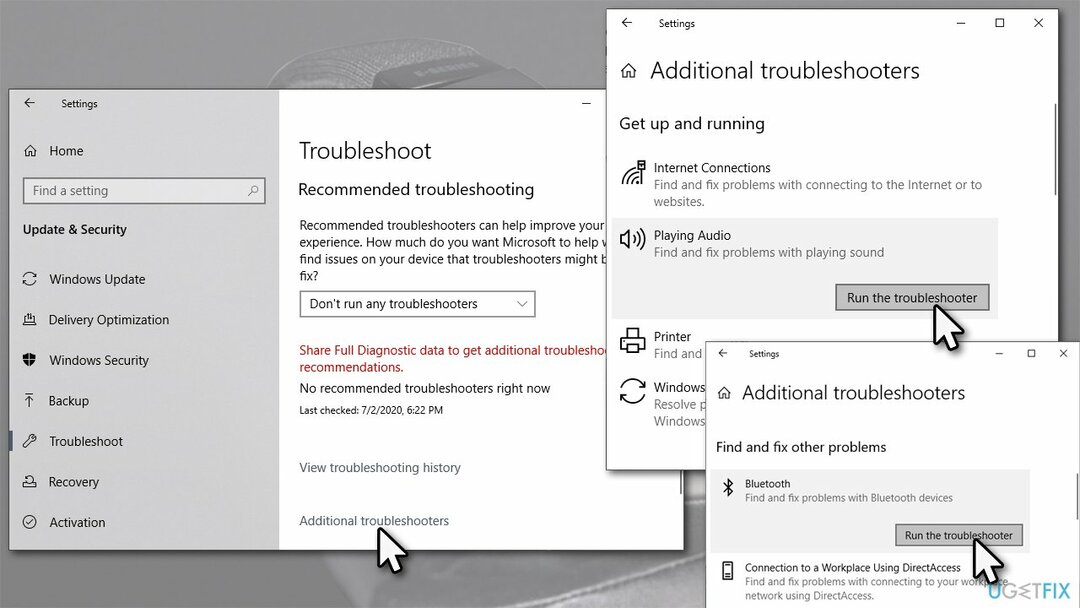
Nota: También debería intentar ejecutar un Solucionador de problemas de Bluetooth.
Arreglar 2. Verificar el servicio de Bluetooth
Para reparar el sistema dañado, debe adquirir la versión con licencia de Reimagen Reimagen.
Para que Bluetooth funcione correctamente, debe asegurarse de que se esté ejecutando el servicio necesario. Así es cómo:
- Escribir Servicios en Windows busca y presiona Ingresar
- Desplácese hacia abajo hasta que vea Servicio de soporte Bluetooth (consejo: ordenar los servicios por nombre para encontrarlo más fácil)
- Haga doble clic en el servicio
- En el menú desplegable, debajo de Tipo de inicio, Seleccione Automático
- Hacer clic Iniciar, Aplicar y está bien.
- Si el servicio ya se está ejecutando, haga clic con el botón derecho y seleccione Reiniciar.
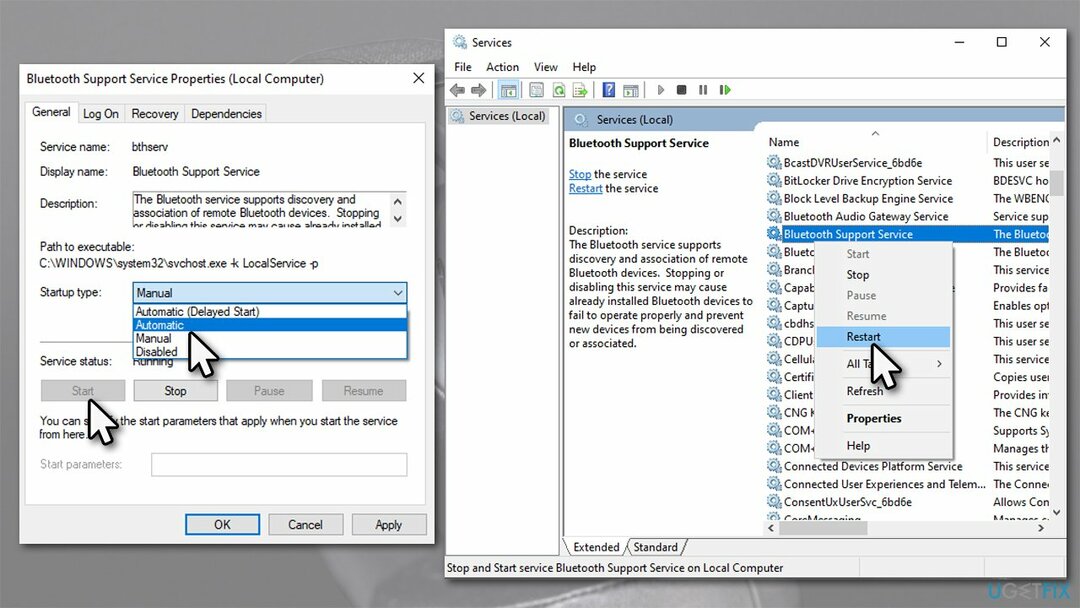
Arreglar 3. Habilitar Bluetooth
Para reparar el sistema dañado, debe adquirir la versión con licencia de Reimagen Reimagen.
Asegúrese de que su dispositivo esté configurado correctamente:
- Haga clic derecho en Comienzo y escoge Ajustes
- Elegir Dispositivos de la lista
- Encontrar Bluetooth y otros dispositivos sección a la derecha
- Asegúrese de que el Bluetooth está habilitado/ el interruptor está girado a la derecha (En posición).
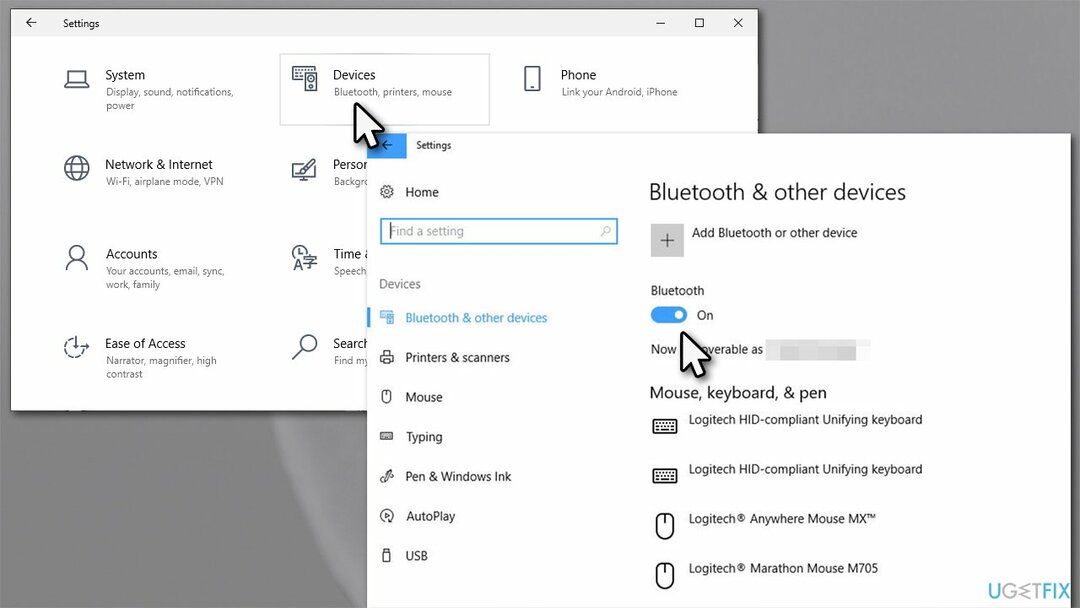
Arreglar 4. Agregue correctamente los auriculares JBL a través de Configuración
Para reparar el sistema dañado, debe adquirir la versión con licencia de Reimagen Reimagen.
Algunos auriculares son difíciles de conectar, por una razón u otra. A continuación, encontrará un proceso completo de cómo conectar esta marca particular de auriculares en cualquier computadora o computadora portátil con Windows:
- En primer lugar, asegúrese de que sus auriculares estén enchufado yon a través de USB u otro conector
- En segundo lugar, asegúrese de que sus auriculares estén encendido (hay un interruptor de encendido y apagado en los auriculares)
- Siguiente, Abrir Configuración> Dispositivos sección una vez más
- Aquí, haga clic en Agregar un dispositivo Bluetooth u otro
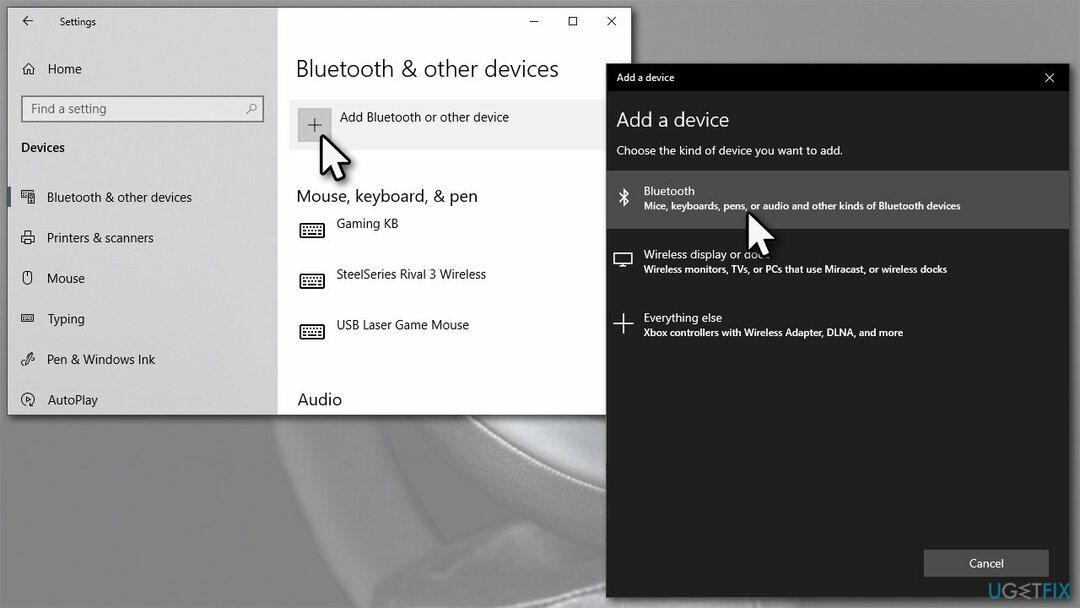
- Seleccione Bluetooth y espere hasta que Windows encuentre el modelo de su dispositivo
- En este momento, es posible que no pueda ver sus auriculares JBL en la lista. Si es así, busque un pequeño botón con un letrero de Bluetooth en sus auriculares; es un Botón de emparejamiento Bluetooth - y presiónalo una vez
- Regrese a su PC y seleccione su Auriculares JBL de la lista.
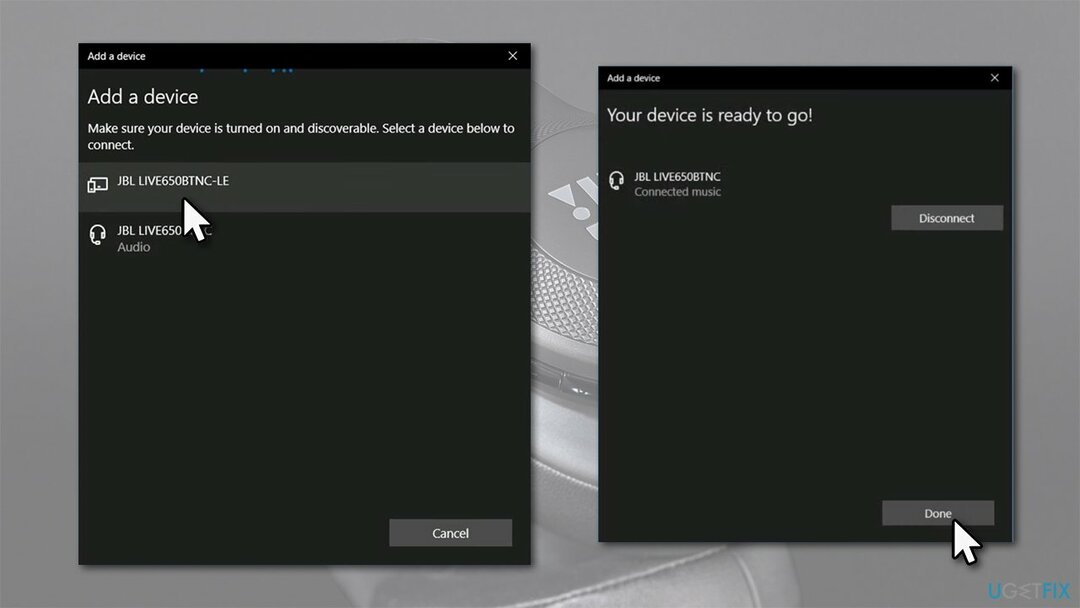
Arreglar 5. Actualice sus controladores de Bluetooth
Para reparar el sistema dañado, debe adquirir la versión con licencia de Reimagen Reimagen.
Si el método anterior no ayudó, es posible que haya problemas con los controladores de Bluetooth. Puede actualizarlos a través del Administrador de dispositivos (aunque algunas personas dijeron que estaban incapaz de ver el bluetooth entrada allí) - así es como:
- Haga clic derecho en Comienzo y escoge Administrador de dispositivos
- Expande la sección de Bluetooth
- Haga clic derecho en su Bluetooth dispositivo y seleccione Actualizar controlador
- Seleccione Buscar conductores automáticamente
- Una vez instalados los controladores más nuevos, reiniciar tu sistema.
Es importante tener en cuenta que el Administrador de dispositivos no es la mejor solución cuando se trata de actualizar los controladores de su dispositivo, especialmente cuando intenta resolver varios problemas. En su lugar, debe visitar el fabricante del dispositivo y descargar los controladores desde allí (manténgase en tenga en cuenta que necesita conocer el modelo de sus auriculares para eso) o emplee un actualizador automático de controladores como como DriverFix.
Arreglar 6. Reinstale sus controladores de Bluetooth
Para reparar el sistema dañado, debe adquirir la versión con licencia de Reimagen Reimagen.
A veces, los conductores pueden estropearse mucho. En tal caso, reinstalarlos por completo podría resolver los problemas.
- Abre el Administrador de dispositivos una vez más y ve a Bluetooth sección
- Haga clic derecho en su Adaptador de bluetooth y seleccione Desinstalar dispositivo
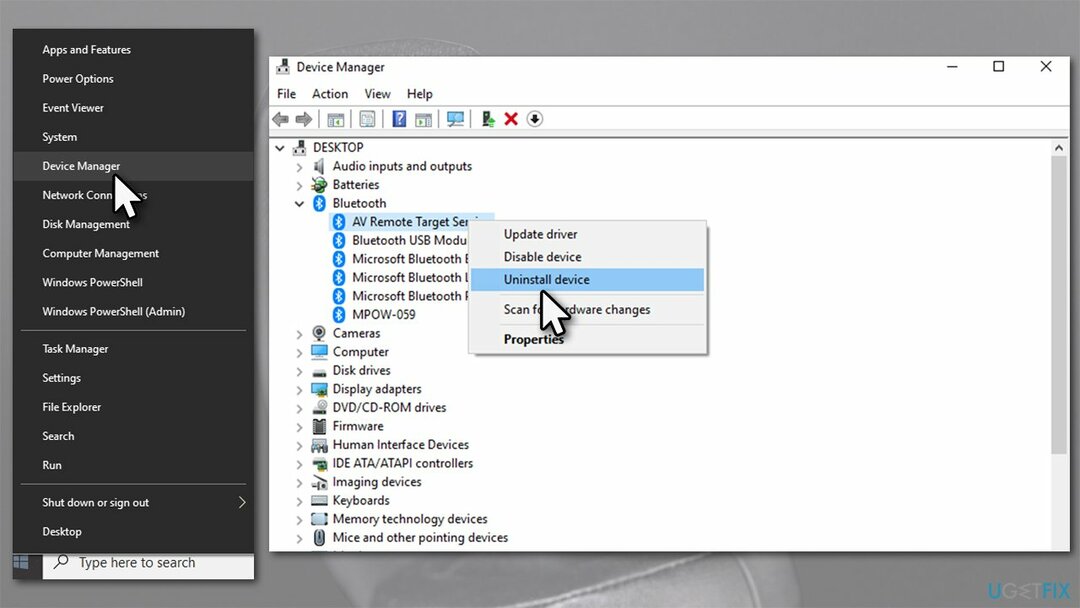
- Si aparece un mensaje de confirmación, haga clic en sí
- Reiniciar su computadora e instale los controladores más nuevos disponibles.
Repara tus errores automáticamente
El equipo de ugetfix.com está tratando de hacer todo lo posible para ayudar a los usuarios a encontrar las mejores soluciones para eliminar sus errores. Si no quiere luchar con las técnicas de reparación manual, utilice el software automático. Todos los productos recomendados han sido probados y aprobados por nuestros profesionales. Las herramientas que puede utilizar para corregir su error se enumeran a continuación:
Oferta
¡hazlo ahora!
Descarga FixFelicidad
Garantía
¡hazlo ahora!
Descarga FixFelicidad
Garantía
Si no corrigió su error con Reimage, comuníquese con nuestro equipo de soporte para obtener ayuda. Por favor, háganos saber todos los detalles que crea que deberíamos saber sobre su problema.
Este proceso de reparación patentado utiliza una base de datos de 25 millones de componentes que pueden reemplazar cualquier archivo dañado o faltante en la computadora del usuario.
Para reparar el sistema dañado, debe adquirir la versión con licencia de Reimagen herramienta de eliminación de malware.

Para permanecer completamente anónimo y evitar que el ISP y el gobierno de espionaje en ti, deberías emplear Acceso privado a Internet VPN. Le permitirá conectarse a Internet mientras es completamente anónimo al cifrar toda la información, evitar rastreadores, anuncios y contenido malicioso. Lo más importante es que detendrá las actividades de vigilancia ilegal que la NSA y otras instituciones gubernamentales están realizando a sus espaldas.
Circunstancias imprevistas pueden ocurrir en cualquier momento mientras se usa la computadora: puede apagarse debido a un corte de energía, un La pantalla azul de la muerte (BSoD) puede ocurrir, o las actualizaciones aleatorias de Windows pueden aparecer en la máquina cuando se fue por algunos minutos. Como resultado, es posible que se pierdan sus tareas escolares, documentos importantes y otros datos. A recuperar archivos perdidos, puede usar Recuperación de datos Pro - busca copias de archivos que todavía están disponibles en su disco duro y los recupera rápidamente.